今日はLXCの中で起動するのかをお話します。
今日も結論から言います。
動きます!
しかも、思ったより簡単に動きました。
手順ですが、まず前提として
Host$:ホストOSでのユーザープロンプト
Host#:ホストOSでのrootプロンプト
LXC$:LXCコンテナにインストールしたOSでのユーザープロンプト
LXC#:LXCコンテナにインストールしたOSでのrootプロンプト
です。
① ホストに必要なソフトをインストール
Host$ sudo apt install lxc debootstrap bridge-utils libvirt-bin
② ホストの環境確認
Host$ mount | grep sys | grep cgruop
何も表示が帰ってこない場合は作成する
Host$ sudo -e /etc/fstab
cgroup /sys/fs/cgroup cgroup defaults 0 0 <-追加
③ ②で作成した場合は読み込む
Host$ sudo mount /sys/fs/cgroup
有ったなら不要
④ 構築した環境の確認
Host$ sudo lxc-checkconfig
enabledが並べばOK
⑤ いよいよコンテナにdebian環境構築
Host$ lxc-create -n jessie01 -t debian -- -r jessie
jessie以外のを入れたい時は、-r 以降のjessieをsidなど
変えるといいそうだ。終わったら
Rootのパスワードが表示されるので、メモφ(..)
-n 後ろは任意に名前をつけてあげればOKだけど、その後
起動するときはその名前を入力する
⑥ ネットワークの設定
Host$: sudo virsh net-start default
Host$: $ sudo ip addr show virbr0
⑦ ネットワークの自動起動
Host# virsh net-autostart default
⑧ 設定ファイルへ記載
Host$ sudo -e /var/lib/lxc/jessie01/config
lxc.network.type = veth
lxc.network.flags = up
lxc.network.link = virbr0
lxc.network.ipv4 = 0.0.0.0/24
ここまで来たら再起動。
起動したら、
Host$ sudo lxc-start --name jessie01
すると、端末上でログイン待ちになりますので、rootで
ログインしてください。パスワードは⑤でメモったパスワード
です。
ここまでだとrootでしかログインできないので、ユーザー
を追加して、sshでXのfowarding設定をするのですが、ちょっと
長くなってきたので、続きは次回に・・・^^;
あと、することのイメージは先日アップしたココ
の内容となります。
ちなみに、先日の8.8へのバージョンアップでlxcもnvidiaの
ドライバーもバージョンが上がっています。
すっかり忘れて、上げちゃったので次回起動時に何か
起こるかもしれないと、今からビビッています;;
では、また(^^)/~~
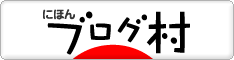




0 件のコメント :
コメントを投稿
コメントありがとうございますm(_ _)m
これからの励みになります。
どうでもいい話ですが、僕は褒められると伸びるタイプです♪